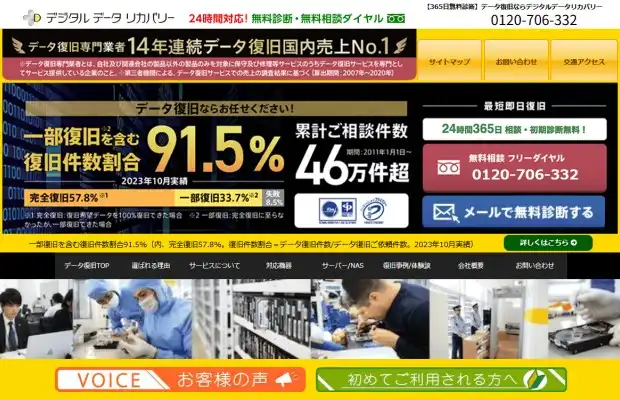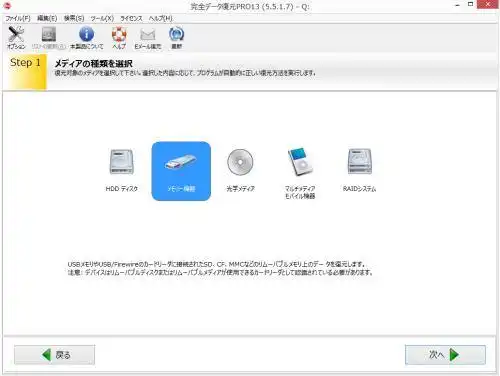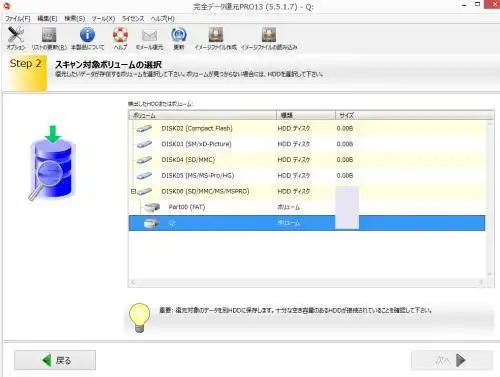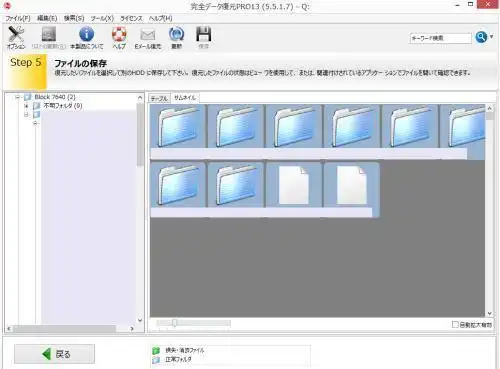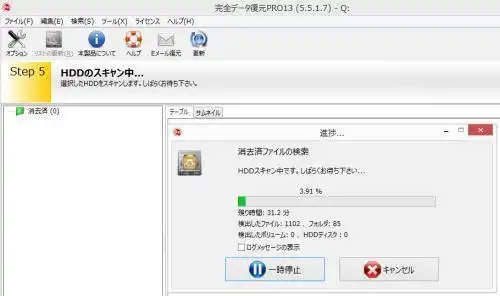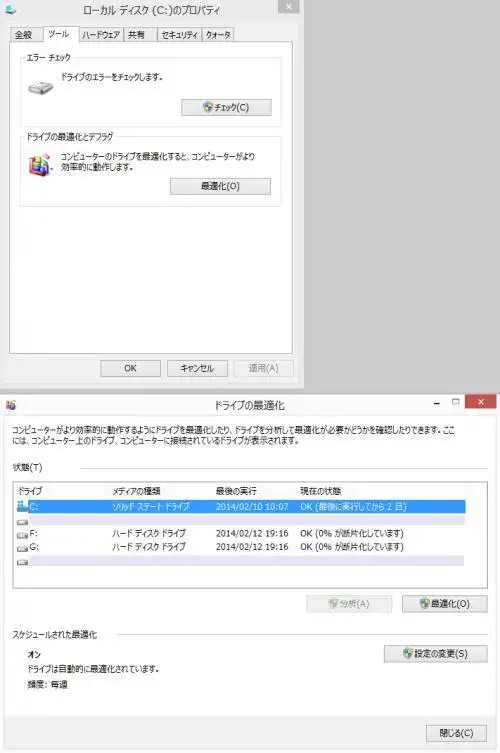ネットワークカメラを映していた先の場所で、何か問題が起きていた可能性が出ていることがわかり、
しばらくたった後で該当する時間帯のデータがすでに上書きされて消えているトラブルが出た場合、
またはファイルを誤って消去した、機材が故障していた、といった問題が出てしまった場合には、
どうすれば失った映像・画像のデータを復元することができる?という疑問について解説いたします。
ネットワークカメラの録画データが消えた時の原因とは?
まず、ネットワークカメラで録画したデータが消えていた場合の主な原因について。
ネットワークカメラは24時間365日フルに稼働、または特定の時間帯にずっと動かす使い方が多いです。
そのため、データ記憶装置のメモリーカードやハードディスクの最大容量の限界まで録画されると、
保存された動画ファイルは自動的に、古い時間のデータの順から削除⇒上書きされていくように設定されています。
特に、ネットワークカメラを防犯のための監視カメラなどの用途で常時録画を設定している場合は、
使い始めてしばらく時間がたつと、常に新しい記録映像のデータで上書きが繰り返されていきます。
あるいは、SDメモリーカードをパソコンに繋げて開こうとした際にうっかり初期化の操作を実行したり、
パソコンのOSでハードディスクのファイルシステムが違うためフォーマットをしてしまうミスもよくあります。
ですが、ある時 問題が起きたあたりの時間帯に、何かが映っているか気になった場合や、
何かの用途で撮影していた大事なファイルを間違えて削除した場合には、
あまり時間が経ちすぎていなければ、まだ痕跡のデータが残っているケースもあります。
まだその映像ないし画像ファイルの痕跡が、データ記憶装置のクラスターに残留していて、
そこから適切な対処法を実行するか、またはプロのサービスにて復元ができる見込みがあります。
SDメモリーカードやハードディスクを読み込みするやり方
次に、ネットワークカメラのデータ記憶媒体は、専用のHDDレコーダーに内蔵されたハードディスクや、
カメラ本体の差込口に接続して使うmicroSDメモリーカードなどがあります。
ネットワークカメラの本体が故障した場合でも、搭載している補助記憶装置の、
SDメモリーカードやハードディスクドライブの方は不具合が出ていないことが多いです。
microSDメモリーカードを読み込みしたい時は、ネットワークカメラから抜き取って、
USBカードリーダー・ライターに差し込んでパソコンにUSB接続するやり方があります。
ハードディスクをパソコンに接続するの場合は、レコーダーの本体から取り外して、
デスクトップPCの未使用のドライブベイに差し込んでSATAケーブルと電源ケーブルを接続します。
または外付けHDDケースかUSB変換ユニットから外部接続をして、デバイスを認識させます。
注意として、レコーダーのフォーマットの構造やOSの種類、アプリケーションソフトの仕様によっては、
お使いのHDDが読み込みできず一般の個人ではスキャンできないことが多いので、事前にご了解ください。
Windowsなどでは、別のコンピューターでフォーマットされたハードディスクなどが、
エクスプローラーのウィンドウでは表示されなかったりディレクトリが開けないことが多いです。
ですが、専用のユーティリティーソフトならデータが読み込みができるケースもあります。
SDカードやHDDが故障した時に録画データは取り出せる?
次に、壊れたネットワークカメラからSDカードやHDDを取り出しても、
落雷によるショートや水害などでストレージの方も破損していた、という状態について。
この場合は、内部のメモリチップやプラッタ(ハードディスクの円盤の部品)が無事であれば、
ほかの内部回路が破損していても、保存されているデジタルデータは問題ありません。
ですが、物理的にパーツが故障したストレージから録画データを取り出す対処方法においては、
個人ユーザーでできる範囲では、内部の分解や読み取りが設備や技術の面でほぼ不可能です。
そのため、物理障害のアクシデントに対応されたデータ復旧のサービスでの依頼が必須です。
例として、microSDメモリーカードのデータ復旧にかかる料金については、こちらの解説ページにて。
物理障害からデータをサルベージする作業は、基本的に高額になるのですが、
一般の個人では実行ができない内部ファイルの抽出を請け負ってもらうことができます。
表示が消えた動画ファイルを復元する方法とは?

次に、フォルダーの画面上などで表示が消えた動画ファイルを復元する方法について。
こちらの一例では、株式会社ジャングルより開発・販売されていますデータ復元ソフトの、
『完全復元』(完全データ復元PRO)を、Windowsのパソコンにインストールしてから起動して、
拡張子のスキャンとファイルの回復の作業を行う場合の手順について、記載していきます。
トラブルの状況によって、操作を進める選択の項目が異なりますので、
より詳しくは各製品の取扱説明書やヘルプを参照にしてください。
また、必要な分の映像データの拡張子が削除されて別のファイルに自動で上書きされてから時間がたっていると、
前のデータの痕跡がほぼ消えていて個人では修復が困難なことも多いので、事前にご了承ください。
データ復元ソフトウェアで映像の拡張子を検出する手順
まず、映像ファイルの拡張子をデータ復元ソフトウェアから検出する手順として、
デスクトップの「Re」と書いてある「完全データ復元PRO13」の、
アイコンのダブルクリックをして、アプリケーションソフトの画面を起動します。
最初のタイトル画面で「次へ」を押して、Step1で「メディアの種類を選択」の画面で、
復元する対象のデータ記憶装置の種類を選択して、また「次へ」を押して進みます。
Step2の「スキャン対象ボリュームの選択」の画面で、対象のメモリーカードやHDDの、
振り分けのアルファベット番号を選択して、「次へ」を押して進みます。
続いて、Step3の「復元方法の選択」では「ゴミ箱から削除した場合」を選んで、
「次へ」⇒もう一度「次へ」を押すと、間違って削除したファイルの検出が開始されます。
(また、間違ってハードディスクやSDカードをフォーマットして消去していた時には、
「フォーマットした場合」を選択して復元作業を進めます。)
しばらく待機して、「消去済ファイルスキャンは終了しました。」とバルーンが出たら「OK」を押します。
修復に成功したムービーのデータを保存して視聴する
そして、Step5の「ファイルの保存」の画面では、テーブル/サムネイルの画面に、
検出ができたフォルダーとムービーのファイルの一覧が表示されます。
左側の枠にある、「Block」といった領域の内部にある「不明フォルダ」などの場所に、
消去済みのファイルが含まれています。
これらの中から日付などの基準を目安にして、必要な録画映像のデータを探してください。
該当しそうなファイルが見つかったら、その拡張子が入っているフォルダーを丸ごと選択して、
CtrlキーとSキーを同時に入力して、パソコンのハードディスクなどの場所に名前を付けて保存します。
そして、修復に成功したファイルを視聴する閲覧用のアプリケーションソフトなどを開いて、
その映像データの拡張子が正常に開けて、ムービーが視聴できるかどうかを確認してください。
ビデオカメラをモニターからリアルタイムで閲覧できるように設定
次に、スマートフォンやタブレット、ノートパソコンのモニターから、
ネットワークビデオカメラに映った映像をリアルタイムで閲覧できるように設定を行うことで、
一部の時間だけでも、録画した画面を後で見る手間が省けます。
ビデオカメラに映し出された映像を、インターネットに接続してリアルタイムで視聴したり、
遠距離からコンピューターで動画やスナップ写真(静止画)の撮影、アラームなどの操作ができる、
『ネットワークカメラ』(network camera)は、
現在、防犯カメラやビジネスでのモニター中継などに幅広く活用されています。
またネットワークカメラで撮影している映像は、普通にモニターに映すだけでなく、
内蔵または差し込みをしているデータ記憶装置に録画することもできます。
ほか、DATASMART 様での、【復旧業者解説】防犯カメラのデータ・上書きの復元 の解説も参考までに。
日付ごと、または一定時間ごとにファイルやフォルダーに収めて保存することで、
後でパソコンや専用モニターから視聴し直すことが可能です。
データリカバリーのサービスセンターで復旧してもらう
なお、データ復元ソフトでの作業の際に、ファイルやフォルダーのサイズが0になっていたり、
同じフォルダーにあった一部のデータが検出できなかったり、
対象の拡張子の一部が破損した状態で修復されていた、といった原因でデータが開けないこともよくあります。
問題なくファイルが復元できたはずなのになぜか開けない、という場合には、
別のアプリケーションソフトウェアからの展開を試してみたり、ネットワークカメラの製造元・販売先の、
カスタマーサポートにお問い合せをして、問題の解決方法を訊かれてみてください。
ファイル自体が見当たらず検出できなかった場合は、専門のデータリカバリーのサービスセンターに注文をして、
データ記憶装置を持ち込みか配送で提出して、復旧をしてもらわれることもお薦めします。